
באפשרותך לקבל נתוני מניות ומידע גיאוגרפי ב-Excel. זה קל כמו הקלדת טקסט בתא והמרתו לסוג הנתונים 'מניות' או לסוג הנתונים 'גיאוגרפיה'. שני סוגי הנתונים הם חדשים. הם נחשבים ל- סוגי נתונים מקושרים מכיוון שיש להם חיבור למקור נתונים מקוון. חיבור זה מאפשר לך לאחזר מידע עשיר ומעניין שניתן לעבוד איתו ולרענן אותו.
הערה: אם Excel מזהה את סוג הנתונים שאתה מקליד כמכשיר פיננסי סחיר או כמיקום גיאוגרפי, היא מציעה להגדיר עבורך את סוג הנתונים המקושרים ('מניות' או 'גיאוגרפיה').
כדי לגלות אילו עוד סוגי נתונים מקושרים זמינים, בדוק אילו סוגי נתונים מקושרים זמינים ב- Excel?
הערה: סוגי הנתונים 'מניות' ו'גיאוגרפיה' זמינים רק Microsoft 365 לחשבונות או למי שיש לו חשבון Microsoft חינמי. כמו כן עליך להוסיף את שפות העריכה אנגלית, צרפתית, גרמנית, איטלקית, ספרדית או פורטוגזית ל- העדפות השפה של Office.
מניות
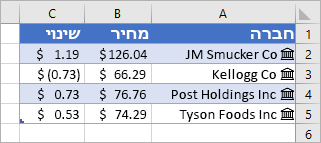
בתמונה שלעיל, התאים של שמות החברות בעמודה A מכילים את סוג הנתונים 'מניות'. אתה יודע זאת מפני שמוצג לידם הסמל: 
מחפש דרך קלה לקבלת נתונים פיננסיים היסטוריים? נסה את הפונקציה STOCKHISTORY.
גיאוגרפיה
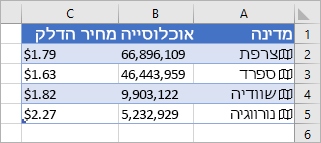
בדוגמה זו, עמודה A מכילה תאים עם סוג הנתונים 'גיאוגרפיה'. הסמל 
-
הקלד טקסט כלשהו בתאים. אם אתה מעוניין במידע אודות מניות, הקלד סימול מניה (Ticker), שם חברה או שם קרן בכל תא. אם אתה רוצה נתונים גיאוגרפיים, הקלד מדינה\אזור, מחוז, טריטוריה או שם עיר בכל תא.
-
לאחר מכן, בחר את התאים.
-
על אף שהדבר אינו הכרחי, אנו ממליצים ליצור טבלת Excel. בהמשך, פעולה זו תקל על חילוץ המידע המקוון. כדי ליצור טבלה, עבור אל הוספה > טבלה.
-
כשהתאים עדיין נבחרים, עבור אל הכרטיסייה נתונים ולאחר מכן לחץ על אחד מהשניים:מניות או גיאוגרפיה.
-
אם Excel תמצא התאמה בין הטקסט בתאים לבין המקורות המקוונים שלנו, היא תמיר את הטקסט לסוג הנתונים 'מניות' או לסוג הנתונים 'גיאוגרפיה'. תדע שהם הומרו אם מופיע לצידם הסמל הזה למניות:


-
בחר תא אחד או יותר עם סוג הנתונים, והלחצן

-
לחץ שוב על הלחצן הוסף נתונים כדי להוסיף שדות נוספים. אם אתה משתמש בטבלה, הנה עצה: הקלד שם שדה בשורת הכותרת. לדוגמה, הקלד סוג שינוי בשורת הכותרת עבור מניות, והשינוי בעמודה ‘מחיר‘ יופיע.
הערה: אם במקום סמל אתה רואה


-
בכל פעם שתרצה לקבל נתונים נוכחיים עבור סוגי הנתונים שלך, לחץ באמצעות לחצן העכבר הימני על תא עם סוג הנתונים המקושר ובחר סוג נתונים > רענן. פעולה זו תרענן את התא שבחרת וכן כל תא אחר שמכיל את אותו סוג הנתונים.
מה עוד תוכל לעשות
סוגי נתונים מקושרים מתחברים למקור נתונים מקוון. לאחר המרת טקסט לסוג נתונים מקושרים, נוצר חיבור נתונים חיצוני בחוברת העבודה. כך, אם הנתונים ישתנו כשהם במצב מקוון, תוכל לעדכן אותם על-ידי פעולת רענון ב- Excel. כדי לרענן את הנתונים, לחץ באמצעות לחצן העכבר הימני על תא המכיל סוג נתונים מקושרים ובחר סוג נתונים > רענן. פעולה זו תרענן את התא שבחרת וכן כל תא אחר שמכיל את אותו סוג הנתונים.
אם ברצונך לרענן את כל סוגי הנתונים המקושרים ואת כל חיבורי הנתונים שעשויים להימצא בחוברת העבודה (כולל שאילתות, חיבורי נתונים אחרים וטבלאות PivotTable), בחר נתונים > רענן הכל או הקש Ctrl+Alt+F5.
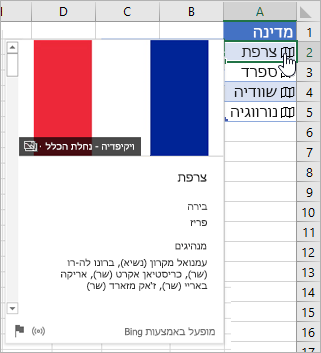
לאחר המרת טקסט לסוגי הנתונים 'מניות' או 'גיאוגרפיה', מופיע סמל בתא. לחץ על הסמל כדי לראות את הכרטיס. הכרטיס יחשוף רשימה של שדות וערכים תואמים. בהתאם לסוג הנתונים, ייתכן שתראה זוגות שדה/ערך רבים שאיתם תוכל לעבוד.
לדוגמה, בתמונה זו מוצג הכרטיס עבור צרפת. עיר בירה הוא אחד השדות הזמינים עבור צרפת. פריס הוא הערך עבור שדה זה. מנהיגים הוא שדה נוסף, ושמות המנהיגים הם הערכים.
אם ברצונך לראות זוגות ערך/שדה נוספים, גלול למטה בתוך הכרטיס.
אם אתה סקרן לדעת מהיכן מגיעים השדות והערכים, שים לב להערה "מופעל באמצעות" בחלקו התחתון של הכרטיס.
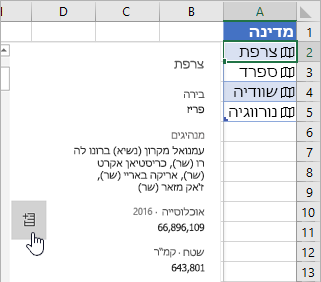
ניתן גם להוסיף שדות מכרטיסים. כאשר הכרטיס פתוח, הנח את הסמן מעל שדה. לאחר מכן לחץ על הלחצן 
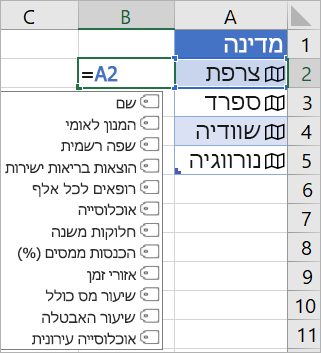
ניתן גם לכתוב נוסחאות שמשתמשות בערכים מסוגי הנתונים 'מניות' או 'גיאוגרפיה'. דבר זה יכול להיות שימושי אם הנתונים שלך לא בטבלה. לדוגמה, הקלד =A2 ולאחר מכן יופיע תפריט השלמה אוטומטית של Excel אשר מציג את השדות הזמינים עבור "צרפת". ניתן גם להקליד "נקודה", לדוגמה: =A2. וגם היא תיראה בתפריט. לקבלת מידע נוסף, ראה כיצד לכתוב נוסחאות המפנות לסוגי נתונים.
צריך עזרה עם סוגי נתונים מקושרים?
איך כותבים נוסחאות המפנות לסוגי נתונים
שאלות נפוצות ועצות לגבי סוגי נתונים מקושרים










